在使用手机的时候如果看到了有趣的内容或者想要将当前屏幕页面保存下来可以使用截图的功能,很多朋友不知道在小米12中应该怎么截取当前屏幕,下面就由小编来告诉大家,快来一起看看吧!
小米12屏幕截图方法分享
方法一:音量减键+电源键
这是最快捷的截屏方式,通过按压物理按键就可以完成截屏,并且不影响自己的视线,非常的便利;

方法二:控制中心截屏按钮
下拉小米12的控制中心,在控制中心会有一个【截图】的功能按钮,点击按钮,就会进行截屏;
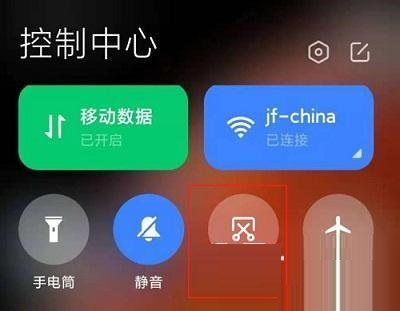
方法三:三指下滑截屏(需设置)
打开【设置】-【更多设置】-【快捷手势】-【截屏】,最后只需要打开三指下拉右边的功能按钮即可,使用时只需三只手指下滑屏幕即可截屏;
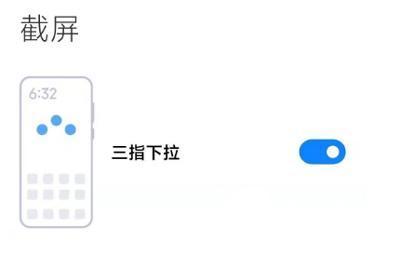
方法四:指关节敲击截屏(需设置)
设置放法和上方的三指下拉一样,打开后只需要利用指关节双击手机屏幕就可以完成截屏,但是双击在屏幕边缘可能无法响应;

方法五:截长屏
想要截取长屏,就需要先截图,使用上述的任意一种方式都可以,截图后在左下角会出现截图的略缩图,我们需要点击略缩图进入到图片界面中,然后点击图片下方的【截长屏】去进行截屏,会自动进行截屏。
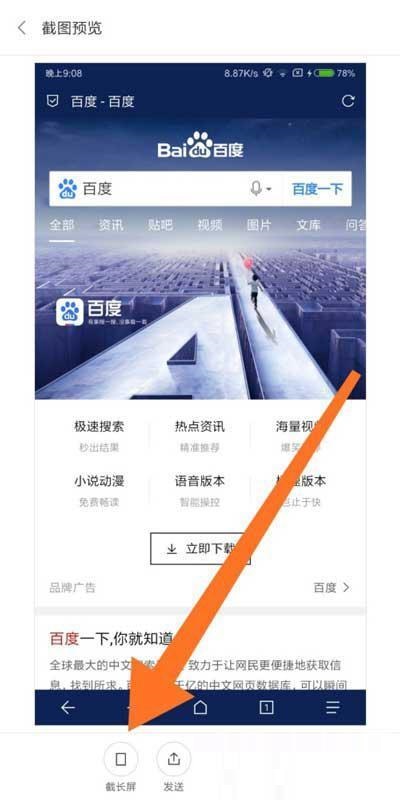
以上就是小米12屏幕截图方法分享的全部内容了,百科全说为您提供最好用的手机教程,为您带来最新的手机资讯!
| 小米12使用说明 | ||
| 热门问题 | ||
| 有高刷吗 | 有红外吗 | 电池容量 |
| 有wifi6吗 | 充电速率 | 支持NFC吗 |
| 优缺点分析 | 有自适应刷新吗 | 屏幕材质 |
| 信号强度 | 几倍变焦 | 防水等级 |
| 有没有DC调光 | 出厂系统 | 有光学防抖吗 |
| 使用教程 | ||
| 来电铃声 | 电量百分比 | 分屏方法 |
| 关闭通知栏 | 应用分身 | 流量显示 |
| 微信总断网 | 公交卡添加 | 拍月亮参数 |
| 高清通话 | 隐藏应用 | 录屏方法 |
| 无字模式 | 设置导航键 | 显示运营商 |
| 截图 | 添加门禁卡 | 屏幕息屏时间 |
| 一键锁屏 | 屏幕常亮 | 双景录像 |
| 激活保修期 | 超级壁纸 | 时间制设置 |
| 点击上方文字可查看详情哦 | ||
